Windows — сложная штука. Его вневременной интерфейс, основанный на бесчисленных обработках в любой момент, странные «службы», о существовании которых вы даже не подозревали, пока не наткнулись на них однажды в диспетчере задач, а также ключи реестра — практически тонны ключей реестра.
Реестр представляет собой огромную базу данных Windows, содержащую специальные двоичные ключи, относящиеся ко всем установленным приложениям и настройкам на вашем компьютере. Если возникает ошибка реестра, она может помешать правильному функционированию связанного с ним приложения или даже вызвать появление синего экрана на вашем компьютере. Вот наше руководство о том, как бороться с ошибками реестра.
Читайте также: Как сбросить/переустановить Windows без потери файлов
Почему возникают ошибки реестра?
Даже ваш верный ПК с Windows не идеален (как вам регулярно напомнит любой ревностный пользователь Linux), и среди миллионов процессов на нем что-то обязательно пойдет не так. Ошибки реестра могут возникнуть, когда вы удалили программы, но часть их информации остается в реестре. Это также может произойти, если у вас есть повторяющиеся ключи реестра, вы не выключили компьютер правильно или, что наиболее серьезно, это может быть из-за вируса (подчеркивая важность наличия защиты от вредоносного ПО).
Как обнаружить ошибки реестра?
Ошибки реестра могут проявляться странным образом, например, в виде си
Contents
Почему возникают ошибки реестра?
шибках, появляющихся при запуске компьютера. Иногда все немного более очевидно, и при сбое вашего компьютера вы получите явное сообщение о том, что произошла ошибка реестра, или при запуске программа проверки реестра Windows может сообщить вам, что «Реестр Windows поврежден.«Хотя последняя
Как обнаружить ошибки реестра?
ым оборудованием, ошибки реестра обычно можно исправить с помощью нескольких процессов в Windows.Подготовка к исправлению ошибок реестра
Сначала создайте точку восстановления системы, перейдя в «Панель управления ->Система ->Дополнительные параметры системы», затем перейдя на вкладку «Защита системы» и выбрав «Создать».
Далее вам нужно создать резервную копию реестра. Нажмите «Win + R», затем в поле «Выполнить» введите regeditи нажмите Enter.
В редакторе реестра прокрутите левую панель до самого верха, щелкните правой кнопкой мыши «Компьютер» и выберите «Экспорт».
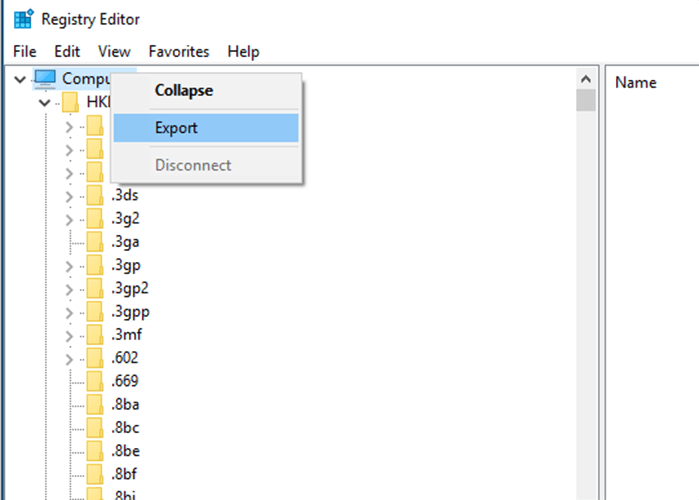
Дайте файлу резервной копии имя, которое вы запомните, и сохраните его в безопасном месте (рекомендуется использовать облачное хранилище или флэш-накопитель).
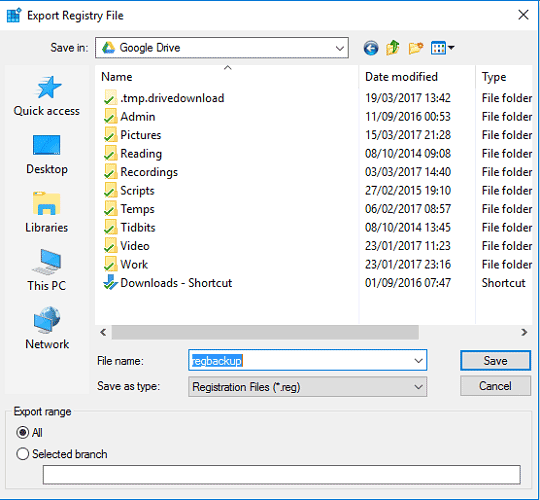
Как исправить реестр
Первым пунктом захода является средство проверки системных файлов. Чтобы использовать его, откройте командную строку от имени администратора, затем введите sfc /scannowи нажмите Enter. Это проверит ваш диск на наличие ошибок реестра и заменит все реестры, которые он посчитает неисправными.
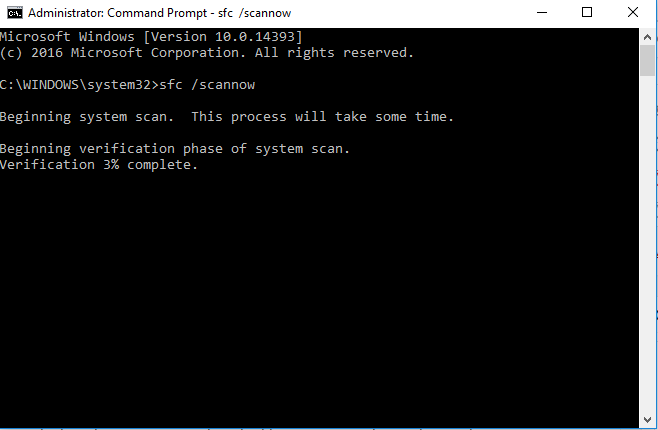
Если у вас возникли проблемы с определенным программным обеспечением, его переустановка, похоже, не помогает (или де
Подготовка к исправлению ошибок реестра
ки), и если описанный выше метод не работает, я рекомендую использовать CCleaner , чтобы выполнить работу. Это авторитетное приложение является отличным универсальным средством очистки системы и имеет специальный инструмент для поиска и исправления ошибок реестра.После установки CCleaner просто нажмите «Реестр» слева, а затем «Сканировать на наличие проблем». Как только будут обнаружены все проблемы (они всегда будут), прокрутите список, чтобы увидеть, есть ли какая-либо проблема, связанная с программой, которая вызывает у вас проблемы. В любом случае вы можете исправить все обнаруженные проблемы, поэтому убедитесь, что они все выбраны, и нажмите «Исправить выбранные проблемы».
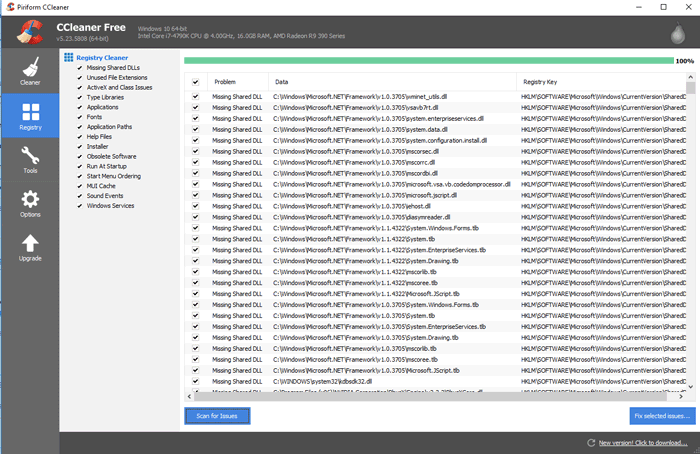
Заключение
Реестр — это сложный и зачастую беспорядочный уголок вашего ПК с Windows, и его стоит регулярно проверять, используя описанный выше метод, чтобы поддерживать его в хорошей форме. Даже если у вас нет ошибок реестра, регулярная очистка реестра может предотвратить их возникновение, а также устранить их, если они возникнут.


